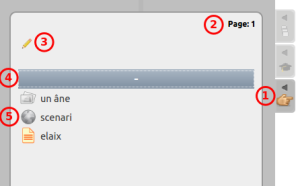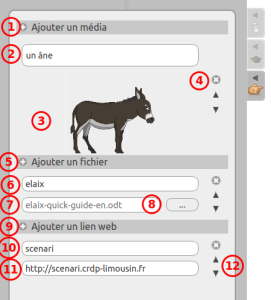L'onglet des médias pour l'activité (19)
À partir de la page 1 et pour toutes les autres pages, le contenu de l'onglet "ressources médias" est liée à chacune des pages. Il permet d'y ajouter de nombreuses ressources supplémentaires que nous détaillons ci-dessous, ainsi que le fonctionnement de la fiche guide en mode édition.
Fondamental :
Le concept de la fiche guide est unique au logiciel Open-Sankoré. Cette “fiches de ressources” permet à l'apprenant d'accéder à des ressources complémentaires au cours crées.
Chaque page contient une fiche ressources pour les élèves qui affichera diverses ressources que l'élève pourra utiliser selon ses besoins :
des médias : images, sons et vidéos provenant de la bibliothèque Open-Sankoré
des fichiers qui s'ouvriront avec le logiciel correspondant en fonction du format.
des liens web qui s'ouvriront dans le navigateur intégré dans Open-Sankoré
Méthode : Pas à pas texte et image : mode visualisation
Un clic sur l'onglet permet d'afficher/masquer la fiche guide. Un cliquer-glisser permettra de redimensionner le tiroir.
Indique le numéro de la page.
Un clic sur l'icône du crayon permet d'entrer dans le mode édition.
Le signe +/- permet d'affiche les médias ou liens web supplémentaires à disposition pour la page en cours d'utilisation.
Chaque objet est indiqué, par défaut, par une icône représentant son type (image, vidéo, son, ...) et le nom associé. En cliquant sur son icône ou son titre, un aperçu de l'objet s'affichera.
Pour les sons et les vidéos, il est possible de les jouer directement depuis la fiche guide, sans avoir à l'ajouter au préalable à la page. Pour ajouter l'objet à la page en cours, utilisez la méthode du “glisser-déposer[1]”.
Lorsque l'on clic sur un fichier , il s'ouvrira avec le logiciel correspondant à son format.
Lorsque l'on clic sur un lien Web[2], la page associée s'affiche dans le navigateur Web[3] Open-Sankoré.
Méthode : Pas à pas texte et image : mode “édition”
En mode édition, la fiche guide pour les pages de cours contient autant des informations sous forme de textes, que sous forme d'éléments multimédias. Voici comment éditer une fiche guide.
Cliquer sur le signe + pour “Ajouter un media”. Les médias supportés sont les suivants : Sons, Images, Vidéos, Animations Flash, Apps, Interactivités et Formes.
Champ de texte libre pour ajouter un titre au média
Pour ajouter un média, ouvrez votre bibliothèque et choisissez l'objet que vous désirez ajouter. Utilisez ensuite la méthode du glisser-déposer[1] pour copier l'objet dans la zone de média. Lorsque l'objet a été ajouté, un aperçu s'affiche
La croix supprime définitivement le média de la fiche guide.
Cliquer sur le signe + pour “Ajouter un fichier”.
Ajouter un titre personnalisé au fichier.
Le nom et le format du fichier apparaît ici une fois le téléchargement terminé.
Pour ajouter un fichier, ouvrir le gestionnaire de fichier de l'ordinateur et choisissez le.
Cliquer sur le signe + pour ajouter un lien Web
Champ de texte libre pour écrire le titre lié à la page Web[2]
Champ de texte destiné à recevoir l'URL[4] de la page Web[2]
La croix supprime définitivement le lien Web de la fiche guide.
Remarque :
Pour retourner en mode visualisation, faites simplement un clic n'importe où sur votre page, le contenu de la fiche guide sera alors sauvegardé automatiquement et le contenu de la fiche guide s'affichera prêt à être utilisé pour donner un cours.